Proviamo questo addon
In questo post andremo a fare la nostra solita prova su strada dell’addon
Installazione
Partiamo come sempre dal primo passo … fondamentale: La installazione del nostro addon :-P.

Selezioniamo Free Trial e procediamo con l’installazione:
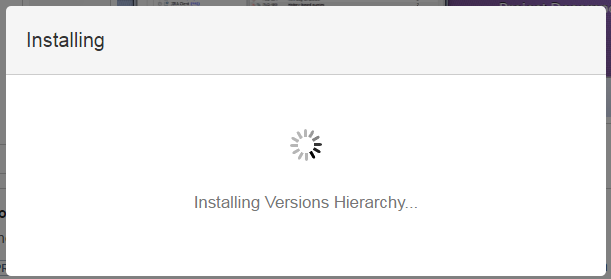
Lasciamo che il componente venga scaricato dalle normali procedure di installazione, come siamo ormai abituati…
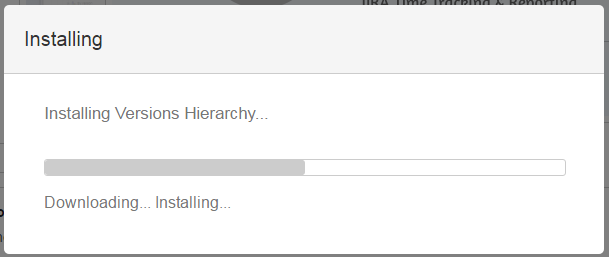
… lasciando eseguire tutte le funzioni dalla sezione di amministrazione. Al termine andiamo ad assegnare la licenza trial, fornendo le nostre credenziali….
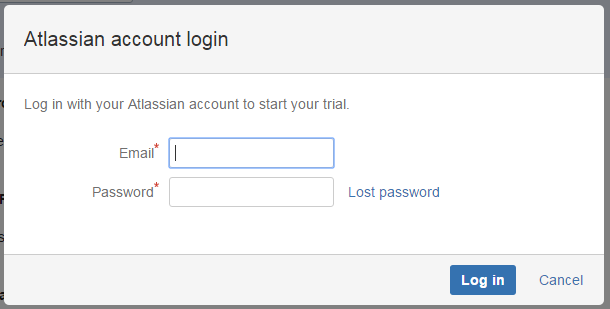
….quindi attendiamo qualche istante e ….

… lasciamo che si completi il tutto.
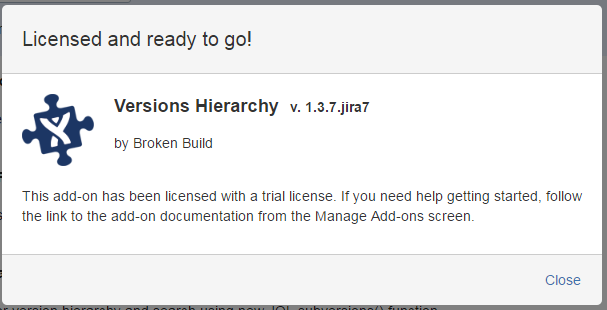
Dopo l’apparizione della precedente schermata, l’addon è pronto per essere utilizzato.
Configurazione
Come sempre, andiamo a controllare se è presente la configurazione, per capire come gestire il tutto. Come per l’addon Subcomponents, anche qui abbiamo che la sezione di configurazione è stata riportata nei menù di configurazione del progetto, come mostrato in figura:
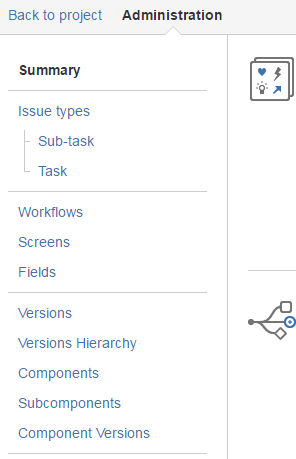
e se selezioniamo Versions Hierarchy, entriamo nella maschera di configurazione della gerarchia di versioni:
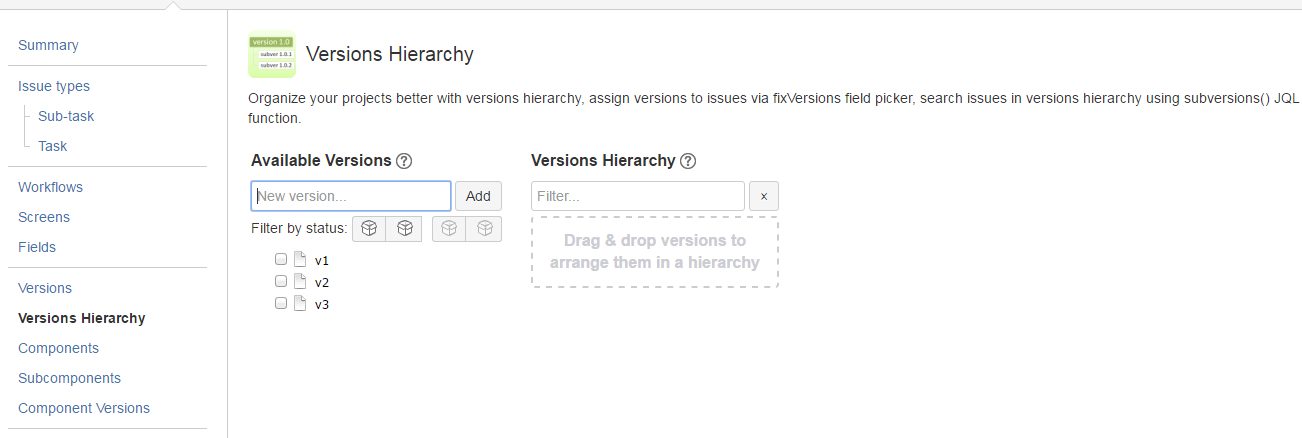
Il funzionamento è identico a quanto già mostrato sulle Components. Nella seguente figura abbiamo la gerarchia di versioni costruita, con semplice drag’n’drop.
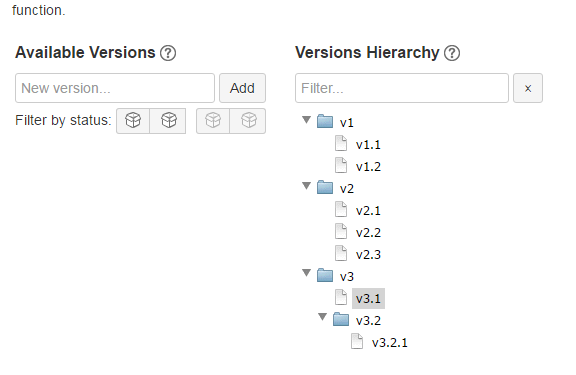
Nella immagine successiva, vediamo la schermata standard delle versioni. Notiamo che l’addon mette a disposizione un sistema che, date le versioni caricate nel progetto, crea la gerarchia.
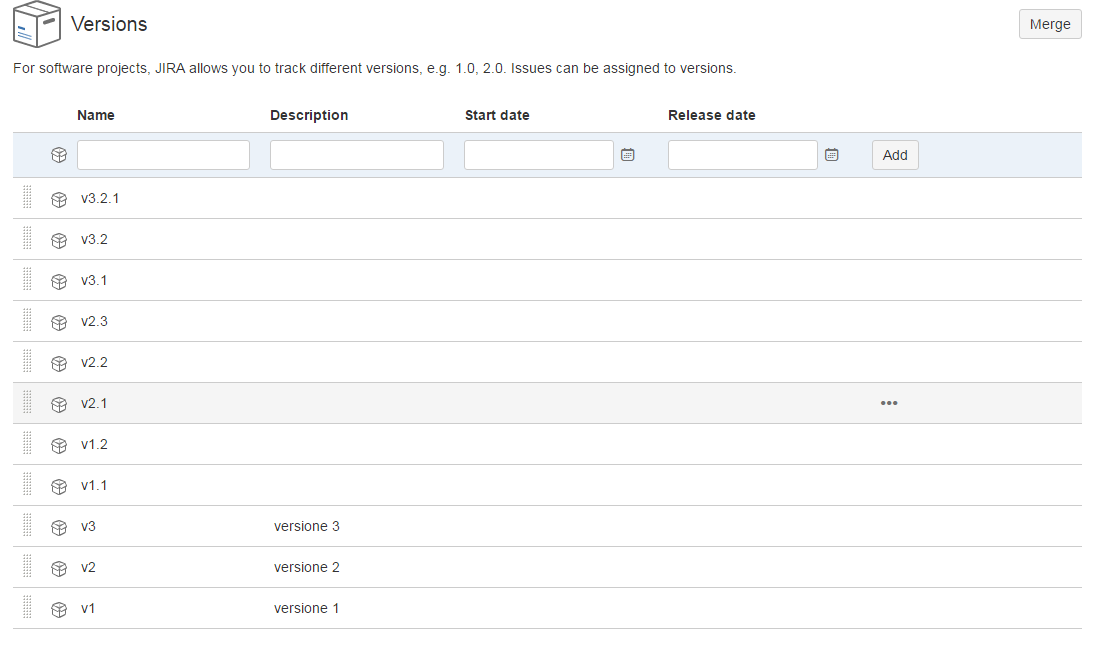
Che altro possiamo fare?
Proviamo ad usare i due addon Subcomponents e Subversions. Cerchiamo quindi di assegnare alle componenti le versioni organizzate come gerarchia e vediamo che cosa succede 🙂
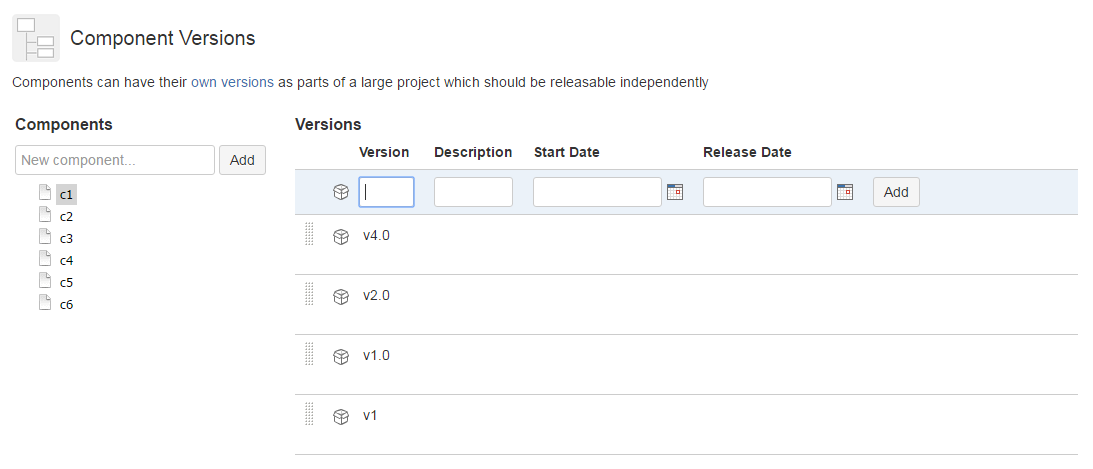
Possiamo associare ad ogni componente le versioni cui farà parte. Questa funzionalità non prevede alcun cambiamento.
Alcune annotazioni
Una cosa che salta subito all’occhio, come utilizzatore, è la seguente: Tutte le operazioni devono essere eseguite in manuale. Questo significa che se abbiamo un numero di versioni/componenti molto alto, ripetere questa operazione una per una rischia di essere parecchio onerosa. Avere a disposizione degli automatismi potrebbe aiutare notevolmente nella gestione della stessa.
Notiamo anche che nella fase di creazione della issue, abbiamo alcune variazioni, introdotte per gestire la gerarchia di versioni:
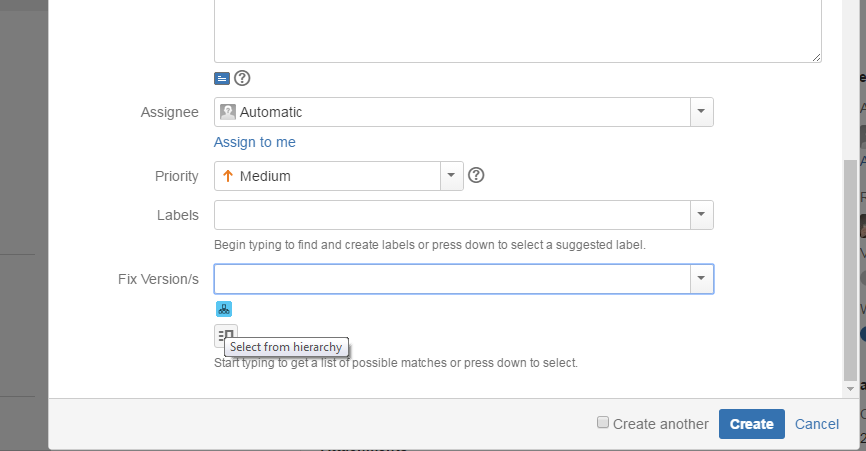
se andiamo a selezionare il tasto, possiamo scegliere a quale gerarchia di versioni possiamo selezionare:
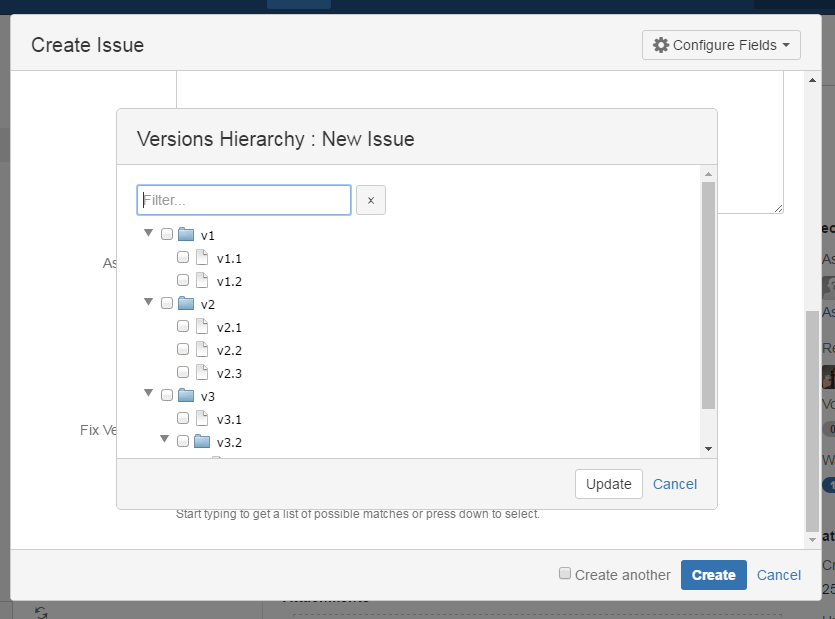
Abbiamo la stessa possibilità anche negli altri screen:
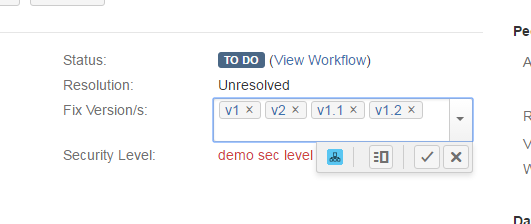
Conclusioni
Abbiamo completato, con questo post, la panoramica degli addon della Broken Build, per la gestione delle gerarchie di Components e Versions. Nei prossimi post andremo a confrontare questi addon con altri disponibili sul mercato.
Reference
Maggiori informazioni sono reperibili qui.
 (0)Dislikes
(0)Dislikes (0)
(0)